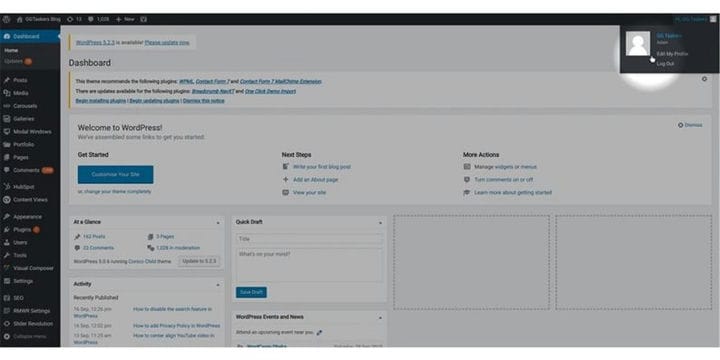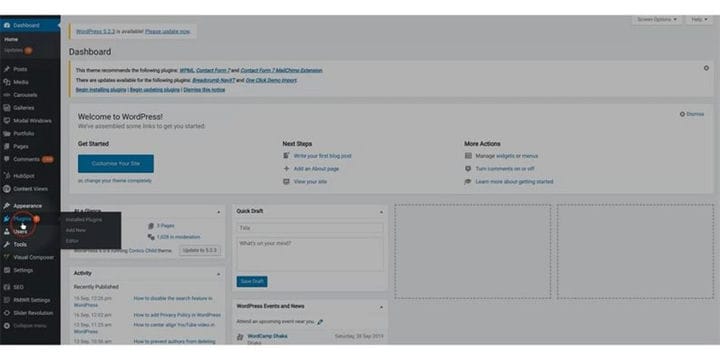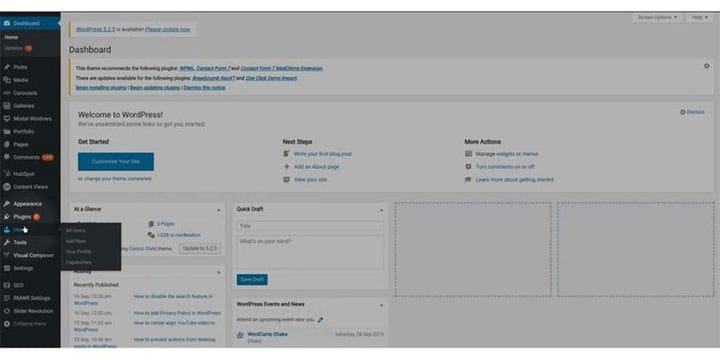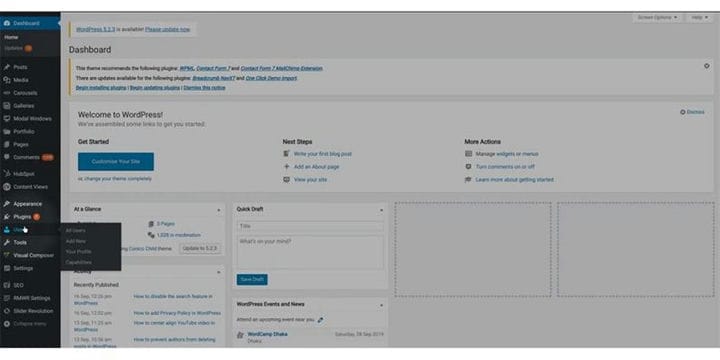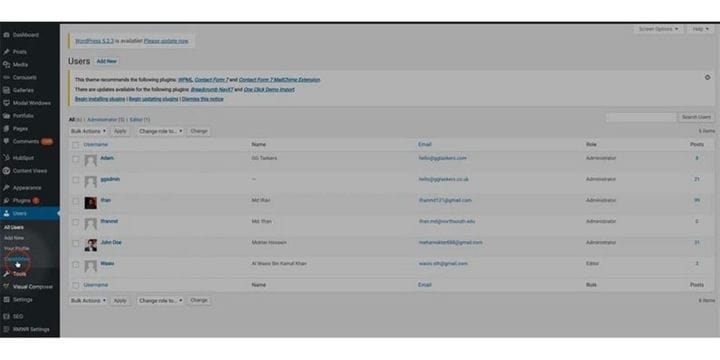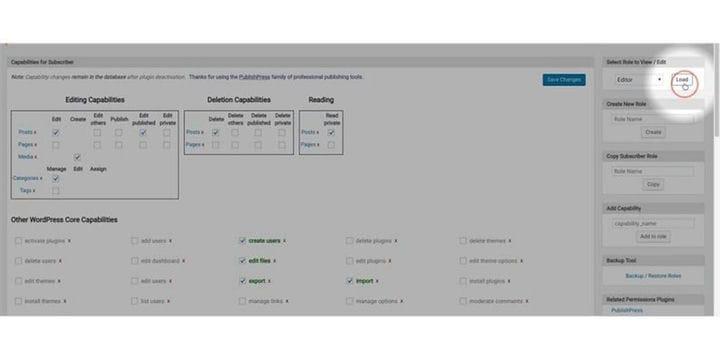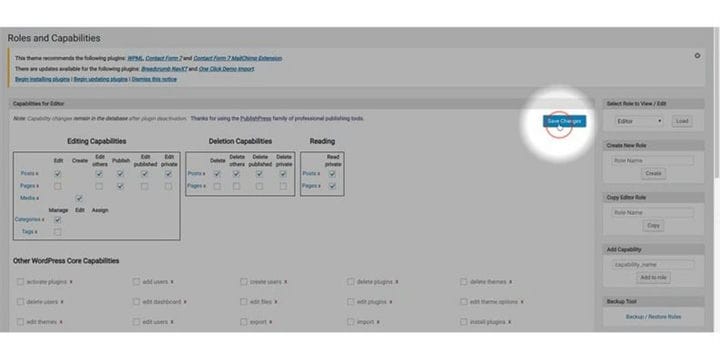Jak ograniczyć edytorom możliwość edytowania stron WordPress
WordPress to platforma dla wielu użytkowników, na której możesz dodawać różne role użytkowników. Istnieje również kilka predefiniowanych ról w WordPressie, takich jak administrator, redaktorzy, autorzy i tak dalej. Te role mają wstępnie zdefiniowany dostęp, który jest ustawiany przez WordPress. Jednak za pomocą wtyczki możesz ograniczyć lub rozszerzyć uprawnienia dla dowolnych ról użytkownika. Na tym blogu pokażę, jak ograniczyć edytorom możliwość edytowania stron WordPress.
Krok 1: Aby ograniczyć edytorom możliwość edytowania stron WordPress w pierwszej kolejności, musisz przejść do zaplecza swojej witryny WordPress. Aby to zrobić, musisz dodać /wp-admin po adresie URL swojej witryny. Załóżmy, że jeśli adres URL Twojej witryny to www.example.com, musisz wpisać www.example.com/wp-admin. To uniwersalny login do każdej witryny WordPress.
Krok 2: Po zalogowaniu się upewnij się, że zalogowałeś się jako administrator. Jak wspomniałem wcześniej, w WordPressie są różne role użytkownika. Administrator ma dostęp do wszelkiego rodzaju informacji i funkcjonalności, w tym do dodawania i usuwania. Aby ograniczyć edytorom możliwość edytowania stron WordPress, musisz zainstalować wtyczkę, więc upewnij się, że logujesz się na swoje konto administratora lub dowolne konto, które ma dostęp administratora.
Krok 3: Jak wspomniałem wcześniej, musisz zainstalować wtyczkę. Aby to zrobić, musisz kliknąć zakładkę wtyczki. Ta zakładka zawiera wszystkie informacje o wszystkich wtyczkach, które zainstalowałeś na swojej stronie WordPress. Aby dodać nową wtyczkę, musisz kliknąć tę wtyczkę.
Krok 4: Na tej karcie znajdziesz opcję o nazwie dodaj nowy u góry ekranu. Aby dodać nową wtyczkę, musisz kliknąć przycisk Dodaj nową.
Krok 5: Otworzy się nowa karta i znajdziesz kilka polecanych wtyczek. Po prawej stronie ekranu znajdziesz opcję wyszukiwania. Musisz wyszukać wtyczkę i zainstalować ją. Wpisz możliwości użytkownika na pasku wyszukiwania i zainstaluj i aktywuj.
Krok 6: Po aktywacji wtyczki znajdziesz nową zakładkę pod zakładką Użytkownicy. Aby to zrobić, po prostu postępuj krok po kroku, aby się nie pomylić. Kliknij na zakładkę użytkownika. Ta zakładka zawiera wszystkie informacje o użytkownikach, którzy aktualnie są na Twojej witrynie WordPress.
Krok 7: Teraz zobaczysz, że pod zakładką użytkownika jest jeszcze kilka zakładek. Po aktywacji wtyczki znajdziesz nową zakładkę, która została dodana pod zakładką Użytkownicy. Nowa zakładka to możliwości. Z tej zakładki możesz kontrolować wszystkie możliwości użytkownika. Kliknij zakładkę Możliwości.
Krok 8: Najpierw musisz wybrać role. Po prawej stronie ekranu znajdziesz sekcję, z której możesz wybrać rolę. Wybierz rolę „Edytor" i kliknij wczytaj.
Krok 9: W ramach możliwości edycji znajdziesz opcje stron. Musisz odznaczyć edycję, edytować inne. Edytuj opublikowane i edytuj prywatne. Możesz także usunąć możliwości usuwania.
Krok 10: Kiedy skończysz odznaczać wszystkie wymagane opcje, po prostu kliknij bez zapisywania zmian. Zaktualizuje to uprawnienia redaktorów.
WordPress to niesamowita platforma, która ma duże możliwości dostosowywania i dlatego WordPress jest liderem na rynku. Jeśli potrzebujesz pomocy dotyczącej WordPressa, skomentuj poniżej.